Майнкрафт – это культовая игра, которая завоевала всеобщую любовь игроков по всему миру. Но, к сожалению, она не всегда работает безупречно. Во время игры вы можете столкнуться с различными проблемами, такими как лаги, падение FPS, зависания и другие технические неполадки. К счастью, существует множество способов, которые помогут вам исправить эти проблемы и улучшить производительность игры.
1. Установите оптимизированный клиент Майнкрафт. Существуют специальные клиенты, которые были оптимизированы для повышения производительности игры. Установите такой клиент и настройте его под ваши нужды.
2. Уменьшите графические настройки. Один из самых простых способов улучшить производительность Майнкрафта – это уменьшить графические настройки. Перейдите в настройки игры и уменьшите разрешение текстур, удалите лишние эффекты и уменьшите дальность прорисовки.
Примечание: Эта опция может сильно повлиять на визуальное качество игры, поэтому подберите оптимальные настройки, которые позволят вам сохранить красивую графику, но при этом не будут сильно нагружать ваш компьютер.
3. Используйте оптимизационные моды и плагины. Существует множество модов и плагинов, которые специально созданы для улучшения производительности Майнкрафта. Установите их и настройте под ваши предпочтения.
4. Очистите свободное место на жестком диске. У Майнкрафта может быть проблема с производительностью, если на вашем жестком диске осталось мало свободного места. Освободите некоторое место, удаляя ненужные файлы или переместив их на внешний диск.
Примечание: Чем больше свободного места на жестком диске, тем быстрее будет работать игра.
5. Обновите драйверы видеокарты. Устаревшие драйверы видеокарты могут негативно сказываться на производительности Майнкрафта. Проверьте наличие новых версий драйверов на официальном сайте производителя и установите их, если это необходимо.
6. Закройте фоновые процессы. Запущенные фоновые процессы могут забирать значительное количество ресурсов компьютера, что может привести к падению производительности Майнкрафта. Закройте все ненужные программы и процессы перед запуском игры.
7. Проверьте наличие вирусов и антивирусные программы. Вредоносные программы и антивирусные сканеры могут значительно замедлить работу Майнкрафта. Проверьте ваш компьютер на наличие вирусов и временно отключите антивирусные программы во время игры.
Мы надеемся, что эти семь способов помогут вам решить проблемы с производительностью Майнкрафта и сделают вашу игровую сессию более плавной и приятной.
Как исправить ошибки в Майнкрафт: 7 эффективных способов

В этой статье мы рассмотрим семь эффективных способов исправления ошибок в Майнкрафт и повышения производительности игры. Перед применением этих методов рекомендуется создать резервную копию игровых файлов, чтобы избежать потери данных.
1. Обновите драйверы графической карты
Один из наиболее распространенных источников проблем в Майнкрафт - устаревшие или неправильно установленные драйверы графической карты. Чтобы исправить эту проблему, обновите драйверы графической карты до последней доступной версии.
2. Уменьшите количество установленных модов
Моды - это отличный способ расширить функциональность Майнкрафта, но слишком большое количество модов может вызывать конфликты и проблемы. Попробуйте уменьшить количество установленных модов или отключить некоторые из них, чтобы устранить ошибки.
3. Очистите папку "mods" и "resourcepacks"
Иногда проблемы в Майнкрафте могут быть вызваны поврежденными или несовместимыми модами или текстурами. Очистите папку "mods" от ненужных модов и папку "resourcepacks" от неподдерживаемых текстурных пакетов.
4. Увеличьте выделенную оперативную память
Майнкрафт требует определенного количества оперативной памяти для корректной работы. Если у вас возникают проблемы с производительностью, попробуйте увеличить выделенную оперативную память с помощью параметра "-Xmx" в настройках запуска.
5. Отключите вертикальную синхронизацию (VSync) и антиалиасинг
Вертикальная синхронизация и антиалиасинг - это графические настройки, которые могут ухудшить производительность Майнкрафта на некоторых системах. Попробуйте отключить эти функции в настройках графики игры.
6. Оптимизируйте настройки игры
Майнкрафт имеет ряд настроек, которые могут повлиять на производительность игры. Попробуйте установить более низкие настройки графики, отключить лишние эффекты и уменьшить видимый дальность рендеринга, чтобы улучшить производительность.
7. Переустановите Майнкрафт
Если ничто другое не помогло, попробуйте переустановить Майнкрафт. Это может помочь исправить любые поврежденные или неправильно установленные файлы игры, которые могли вызвать проблемы.
Применение этих семи способов поможет устранить ошибки в Майнкрафте и повысить производительность игры. Помните, что каждая система уникальна, поэтому необходимо экспериментировать с разными настройками, чтобы найти оптимальный баланс производительности и визуальных эффектов.
Оптимизация настроек графики для повышения производительности

Для многих игроков Майнкрафт может столкнуться с проблемами производительности, особенно если у них слабый компьютер или ноутбук. Однако существует несколько способов оптимизации настроек графики, которые позволяют улучшить производительность игры.
Вот несколько советов по настройке графики, которые могут помочь вам повысить производительность в Minecraft:
| Настройка | Описание |
|---|---|
| Уменьшение расширения текстур | Установите более низкое расширение текстур для уменьшения нагрузки на графическую подсистему вашего компьютера. |
| Отключение рендеринга частиц | Отключение рендеринга частиц может помочь увеличить производительность, особенно в местах с большим количеством частиц. |
| Уменьшение расстояния прорисовки | Увеличение расстояния прорисовки может влиять на производительность игры, поэтому установите его на минимальное значение. |
| Отключение шейдеров | Шейдеры могут значительно снизить производительность, поэтому если у вас слабая видеокарта, лучше отключить их. |
| Уменьшение количества деталей | Установите более низкий уровень деталей графики для снижения нагрузки на видеокарту. |
| Отключение листвы | Отключение рендеринга листвы может помочь увеличить производительность в лесистых биомах. |
| Уменьшение частоты кадров | Установите фиксированное количество кадров в секунду для снижения нагрузки на видеокарту. |
Помните, что оптимальные настройки графики могут различаться для разных компьютеров. Поэтому рекомендуется экспериментировать с настройками и наблюдать за производительностью игры, чтобы найти наиболее подходящие параметры для вашей системы.
Надеемся, что эти советы помогут вам улучшить производительность Minecraft и наслаждаться игрой без лагов и проблем с производительностью!
Использование оптимизированных версий Майнкрафт для более стабильной работы

Оптимизированные версии Майнкрафт являются неофициальными вариантами игры, которые были изменены с целью улучшения производительности и исправления проблем. Эти версии включают в себя такие изменения, как улучшение оптимизации кода, исправление ошибок и удаление ненужной нагрузки на систему.
Один из популярных вариантов оптимизированной версии Майнкрафт - это фиксай и фиксплей. Фиксай является модификацией официальной версии Майнкрафт, направленной на исправление различных ошибок и проблем производительности. Фиксплей, в свою очередь, представляет собой оптимизированное клиентское ядро, которое улучшает производительность игры и снижает нагрузку на систему.
Использование оптимизированных версий Майнкрафт может быть легким и эффективным способом улучшения производительности игры и предотвращения возникновения проблем. При этом следует помнить о том, что оптимизированные версии Майнкрафт разрабатываются сторонними разработчиками и несут свои риски. Перед установкой таких версий рекомендуется ознакомиться с отзывами и рейтингами от других пользователей.
| Преимущества использования оптимизированных версий Майнкрафт |
| 1. Решение проблем производительности и улучшение работы игры |
| 2. Исправление ошибок и обеспечение более стабильного геймплея |
| 3. Улучшение оптимизации кода и снижение нагрузки на систему |
| 4. Повышение FPS (количество кадров в секунду) и сокращение лагов |
| 5. Совместимость с различными модами и текстур-паками |
| 6. Поддержка новых функций и улучшенного графического движка |
| 7. Возможность настройки параметров игры для достижения наилучшей производительности |
В целом, использование оптимизированных версий Майнкрафт может помочь улучшить производительность игры и сделать ее более стабильной. Однако перед установкой таких версий рекомендуется создать резервную копию игры и подробно ознакомиться с инструкциями и отзывами, чтобы избежать потери данных или возникновения других проблем.
Обновление драйверов видеокарты для исправления проблем с видео

Для игры в Майнкрафт необходимо иметь правильно установленные и обновленные драйверы видеокарты. Драйверы играют важную роль в обеспечении правильной работы графической части игры и стабильности воспроизведения видео.
Если у вас возникают проблемы с видео в Майнкрафте, то одним из первых шагов, которые стоит предпринять, является обновление драйверов видеокарты. Это может помочь исправить различные графические ошибки, а также улучшить производительность игры.
Процедура обновления драйверов видеокарты довольно проста и не занимает много времени. Вот как это сделать:
| Шаг 1: | Откройте меню "Пуск" и выберите "Панель управления". |
| Шаг 2: | В поисковой строке введите "Управление устройствами" и выберите соответствующий результат. |
| Шаг 3: | Разверните раздел "Адаптеры дисплея" и найдите установленную у вас видеокарту. |
| Шаг 4: | Щелкните правой кнопкой мыши по видеокарте и выберите "Обновить драйвер". |
| Шаг 5: | Выберите опцию автоматического поиска обновлений драйвера и следуйте инструкциям на экране. |
После завершения этой процедуры драйвер вашей видеокарты будет обновлен до последней версии, что может помочь исправить различные проблемы с видео. Если после обновления проблемы продолжаются, попробуйте повторить этот процесс или обратиться к производителю вашей видеокарты для получения дополнительной поддержки.
Установка модов на оптимизацию производительности Майнкрафт
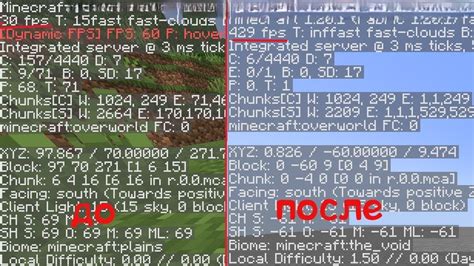
1. OptiFine
Один из самых популярных модов для оптимизации производительности. Он позволяет настраивать графику игры, что помогает снизить нагрузку на процессор и увеличить количество кадров в секунду.
2. BetterFPS
Этот мод предоставляет оптимизации для процессора и памяти, что позволяет улучшить производительность игры в целом. Он автоматически определяет оптимальные настройки для вашей системы и применяет их для достижения максимального FPS.
3. FastCraft
Мод, который фокусируется на оптимизации работы движка Майнкрафта, улучшении загрузки мира и общей производительности. Он работает незаметно для пользователя, улучшая скорость работы игры.
4. FoamFix
Данный мод направлен на оптимизацию использования оперативной памяти. Он снижает ее объем, необходимый для работы Майнкрафта, и улучшает производительность игры.
5. Vanillafix
Мод, разработанный для фиксации и исправления ошибок в игре, которые могут влиять на ее производительность. Он также устраняет некоторые узкие места в коде, что позволяет игре работать более плавно.
6. Phosphor
Позволяет оптимизировать процесс загрузки и выгрузки чанков, что существенно снижает использование CPU и улучшает FPS. Этот мод особенно полезен для игроков с большими мирами или модами, которые требуют большого объема памяти.
7. AI Improvements
Мод, который решает проблему значительного падения производительности при большом количестве NBT-тегов (таких как многочисленные предметы или мобы) в игре. Он эффективно оптимизирует алгоритмы работы с данными и значительно улучшает FPS.
Установка модов на оптимизацию производительности Майнкрафта может значительно улучшить ваш игровой опыт. Помните, что перед установкой модов необходимо проверить их совместимость с вашей версией Майнкрафта и другими установленными модами, а также следить за их актуальностью и наличием обновлений.
Очистка кэша и временных файлов для улучшения работы игры
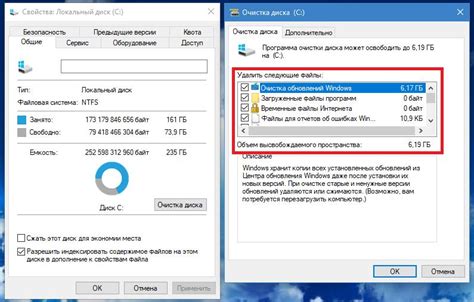
Улучшение производительности и исправление проблем в игре Майнкрафт часто может быть связано с необходимостью очистки кэша и удаления временных файлов. Кэш игры может содержать информацию, которая может замедлить работу игры или вызвать ошибки. Временные файлы также могут накапливаться и занимать дополнительное пространство на жестком диске, что может повлиять на производительность игры. В этом разделе рассмотрим несколько способов очистки кэша и временных файлов для улучшения работы Майнкрафт.
- Удаление кэша игры. Для этого откройте папку с установленной игрой и найдите папку "assets". Удалите все файлы в этой папке.
- Очистка временных файлов. Чтобы выполнить это действие, откройте окно "Выполнить" (нажмите Win + R) и введите "%temp%". Нажмите Enter для открытия папки с временными файлами. Удалите все файлы и папки из этой папки.
- Очистка кэша Java. Если у вас установлена Java на компьютере, очистка кэша Java также может помочь улучшить производительность Майнкрафт. Для этого запустите панель управления Java, перейдите на вкладку "Общие" и нажмите кнопку "Очистить кэш" или "Удалить файлы".
- Использование специальных программ. Существуют программы-очистители, которые могут автоматически очистить временные файлы и кэш на вашем компьютере. Некоторые из них также могут оптимизировать работу системы и улучшить производительность игры.
- Проверка наличия обновлений. В некоторых случаях проблемы с производительностью Майнкрафта могут быть вызваны устаревшими файлами или программами. Проверьте, есть ли доступные обновления для вашей операционной системы, драйверов или Java, и установите их, если это необходимо.
- Очистка диска. Регулярная очистка диска может помочь улучшить производительность игры Майнкрафт. Для этого воспользуйтесь встроенной утилитой "Очистка диска" в вашей операционной системе или другой программой для очистки диска.
- Проверка на наличие вредоносных программ. Некоторые вредоносные программы могут замедлить работу игры Майнкрафт. Поставьте актуальное антивирусное программное обеспечение, выполните проверку на наличие вредоносных программ и удалите их, если они найдены.
После проведения очистки кэша и удаления временных файлов перезапустите компьютер и запустите игру Майнкрафт. Возможно, вы заметите улучшение производительности и исправление проблем, с которыми вы сталкивались ранее. Если проблемы сохраняются, рекомендуется обратиться за помощью к разработчикам игры или обратиться к сообществу игроков для получения дополнительной поддержки.




